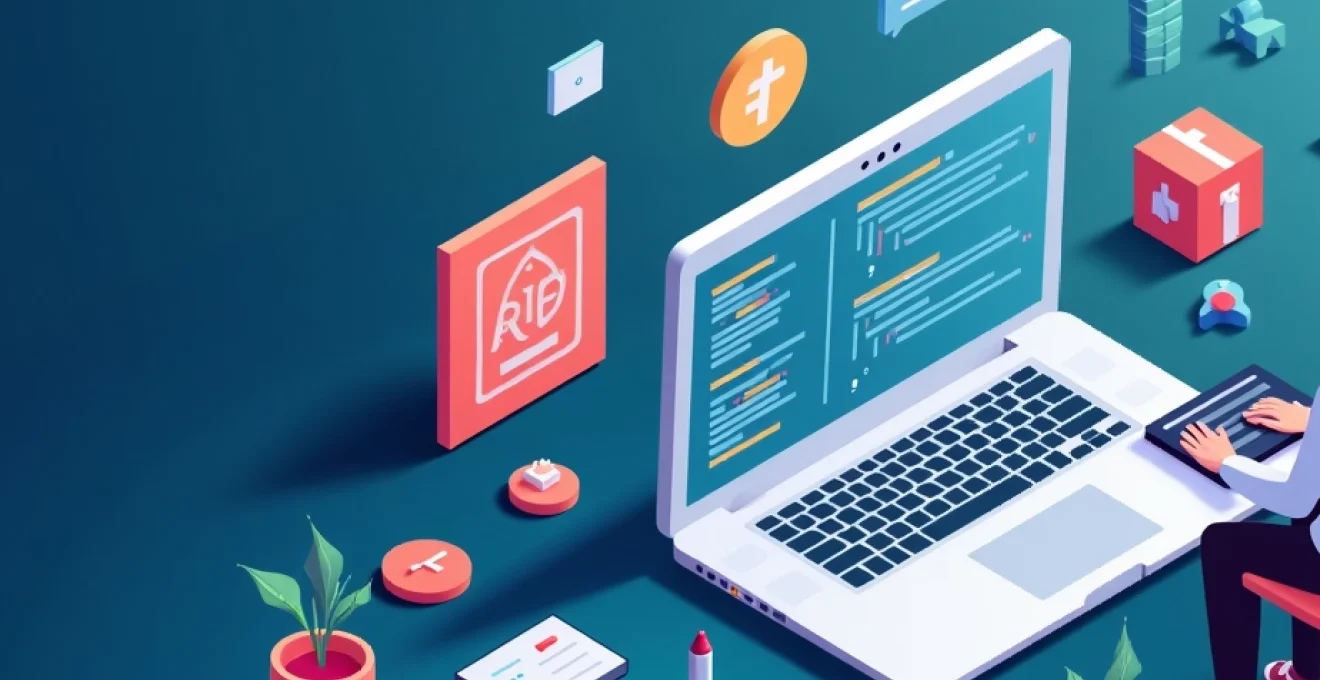
WordPress, le système de gestion de contenu le plus populaire au monde, offre une plateforme robuste pour le développement web. Que vous soyez un développeur débutant ou expérimenté, comprendre les fondamentaux du développement WordPress est essentiel pour créer des sites web performants et évolutifs. Cette plateforme polyvalente permet de construire une variété de projets, des blogs simples aux applications web complexes, en passant par les sites e-commerce.
La maîtrise de WordPress ouvre de nombreuses opportunités dans le monde du développement web. Avec sa grande communauté et son écosystème riche en plugins et thèmes, WordPress offre une flexibilité inégalée pour répondre aux besoins spécifiques de chaque projet. Plongeons dans les aspects essentiels du développement WordPress pour vous aider à construire une base solide dans ce domaine en constante évolution.
Architecture fondamentale de WordPress
L’architecture de WordPress repose sur un modèle de conception bien structuré qui sépare le contenu, la présentation et la logique. Cette séparation des préoccupations permet une grande flexibilité et facilite la maintenance du code. Au cœur de WordPress se trouve une base de données MySQL qui stocke tout le contenu et les paramètres du site. PHP, le langage de programmation principal, gère la logique côté serveur et interagit avec la base de données.
Le système de thèmes de WordPress définit l’apparence et la mise en page du site. Les thèmes sont composés de fichiers de template qui contrôlent l’affichage des différents types de contenu. La hiérarchie des templates de WordPress détermine quel fichier de template sera utilisé pour afficher une page spécifique, offrant ainsi une grande flexibilité dans la personnalisation de l’apparence du site.
Les plugins, quant à eux, étendent les fonctionnalités de WordPress. Ils peuvent ajouter de nouvelles fonctionnalités, modifier le comportement existant ou intégrer des services externes. L’architecture modulaire de WordPress permet aux développeurs de créer des plugins qui s’intègrent harmonieusement avec le noyau du système, sans modifier les fichiers de base.
L’architecture de WordPress est conçue pour être extensible et flexible, permettant aux développeurs de créer des solutions sur mesure tout en maintenant la stabilité et la sécurité du système de base.
Configuration de l’environnement de développement
La mise en place d’un environnement de développement approprié est cruciale pour un développement WordPress efficace. Un environnement local bien configuré permet de tester et de déboguer le code rapidement, sans affecter un site en production. Voici les étapes essentielles pour configurer votre environnement de développement WordPress.
Installation de XAMPP pour serveur local
XAMPP est une solution populaire pour créer un serveur web local sur votre machine. Il inclut Apache, MySQL, PHP et d’autres outils utiles pour le développement web. Pour installer XAMPP :
- Téléchargez XAMPP depuis le site officiel
- Lancez l’installateur et suivez les instructions
- Une fois installé, démarrez les services Apache et MySQL
- Vérifiez l’installation en accédant à
http://localhostdans votre navigateur
Mise en place de WordPress via wp-cli
WP-CLI (WordPress Command Line Interface) est un outil puissant pour gérer WordPress via la ligne de commande. Il simplifie considérablement l’installation et la gestion de WordPress. Pour installer WordPress avec WP-CLI :
- Installez WP-CLI en suivant les instructions sur le site officiel
- Ouvrez un terminal et naviguez vers le répertoire où vous souhaitez installer WordPress
- Exécutez la commande
wp core downloadpour télécharger les fichiers WordPress - Créez une base de données MySQL pour votre installation WordPress
- Configurez WordPress avec
wp config createen spécifiant les détails de la base de données - Finalisez l’installation avec
wp core install
Configuration de WP_DEBUG pour le débogage
Le débogage est une partie essentielle du développement. WordPress offre une constante WP_DEBUG qui, lorsqu’elle est activée, affiche les erreurs et les avertissements. Pour activer le débogage :
- Ouvrez le fichier
wp-config.phpdans votre éditeur - Recherchez la ligne
define( 'WP_DEBUG', false ); - Modifiez-la en
define( 'WP_DEBUG', true ); - Ajoutez également
define( 'WP_DEBUG_LOG', true );pour enregistrer les erreurs dans un fichier log
Utilisation de git pour le contrôle de version
Git est un système de contrôle de version essentiel pour tout développeur WordPress. Il vous permet de suivre les modifications de votre code, de collaborer avec d’autres développeurs et de gérer différentes versions de votre projet. Pour commencer avec Git :
- Installez Git sur votre machine
- Initialisez un nouveau dépôt Git dans votre répertoire WordPress avec
git init - Créez un fichier
.gitignorepour exclure les fichiers sensibles ou inutiles - Faites votre premier commit avec
git add .suivi degit commit -m "Initial commit"
Personnalisation de thèmes WordPress
La personnalisation des thèmes est au cœur du développement WordPress. Elle permet de créer des designs uniques et d’adapter l’apparence du site aux besoins spécifiques de chaque projet. Comprendre la structure des thèmes et les meilleures pratiques de personnalisation est essentiel pour tout développeur WordPress.
Structure des fichiers d’un thème WordPress
Un thème WordPress typique comprend plusieurs fichiers clés :
-
style.css: Contient les styles du thème et les informations de base -
functions.php: Définit les fonctions et fonctionnalités spécifiques au thème -
index.php: Le template principal, utilisé comme fallback -
header.phpetfooter.php: Contiennent les éléments communs à toutes les pages -
single.php,page.php,archive.php: Templates pour différents types de contenu
Création de templates personnalisés avec get_template_part()
La fonction get_template_part() est un outil puissant pour créer des templates modulaires et réutilisables. Elle permet de diviser votre code en composants plus petits et plus gérables. Par exemple :
Cette ligne inclura le fichier template-parts/content-post.php dans votre template. C’est une excellente façon d’organiser votre code et de réutiliser des éléments communs à travers différents templates.
Intégration de la hiérarchie des modèles WordPress
La hiérarchie des templates de WordPress détermine quel fichier de template sera utilisé pour afficher une page spécifique. Comprendre cette hiérarchie vous permet de créer des templates précis pour différents types de contenu. Par exemple, WordPress cherchera d’abord single-{post-type}.php avant de se rabattre sur single.php pour un article individuel.
En créant des templates spécifiques comme single-product.php pour un type de contenu personnalisé « produit », vous pouvez contrôler précisément l’affichage de ce type de contenu particulier.
Implémentation de fonctions dans functions.php
Le fichier functions.php est le cœur fonctionnel de votre thème. C’est ici que vous ajoutez des fonctionnalités personnalisées, enregistrez des menus, des widgets, et plus encore. Voici un exemple d’ajout d’un support de thumbnail personnalisé :
function custom_theme_setup() { add_theme_support( 'post-thumbnails' ); add_image_size( 'custom-thumb', 300, 200, true );}add_action( 'after_setup_theme', 'custom_theme_setup' );
Cette fonction ajoute le support des images à la une et crée une taille d’image personnalisée appelée ‘custom-thumb’.
Développement de plugins WordPress
Les plugins sont l’épine dorsale de l’extensibilité de WordPress. Ils permettent d’ajouter des fonctionnalités sans modifier le cœur de WordPress ou le thème actif. Le développement de plugins requiert une compréhension approfondie de l’architecture de WordPress et de ses API.
Anatomie d’un plugin WordPress
Un plugin WordPress de base se compose d’au moins un fichier PHP, généralement nommé d’après le plugin. Ce fichier principal contient un en-tête de commentaire spécial qui fournit des informations sur le plugin à WordPress. Voici un exemple d’en-tête de plugin :
/*Plugin Name: Mon Super PluginDescription: Ce plugin fait des choses incroyablesVersion: 1.0Author: Votre Nom*/
Au-delà de cet en-tête, le plugin peut contenir des fonctions, des classes, et d’autres fichiers PHP pour organiser son code.
Utilisation des hooks : actions et filtres
Les hooks sont au cœur du développement de plugins WordPress. Ils permettent à votre plugin d’interagir avec WordPress à des moments précis de l’exécution. Il existe deux types de hooks :
- Actions : Permettent d’ajouter ou de modifier des fonctionnalités
- Filtres : Permettent de modifier des données avant qu’elles ne soient affichées ou enregistrées
Exemple d’utilisation d’une action :
function mon_plugin_init() { // Code à exécuter lors de l'initialisation}add_action( 'init', 'mon_plugin_init' );
Création de shortcodes personnalisés
Les shortcodes sont un moyen puissant d’ajouter du contenu dynamique dans les articles et les pages WordPress. Voici comment créer un shortcode simple :
function mon_shortcode( $atts, $content = null ) { return ' ' . $content . ' ';}add_shortcode( 'mon_shortcode', 'mon_shortcode' );
Ce shortcode peut être utilisé dans le contenu avec [mon_shortcode]Contenu ici[/mon_shortcode] .
Sécurisation des plugins avec nonces et capabilities
La sécurité est primordiale dans le développement de plugins. L’utilisation de nonces (nombre utilisé une seule fois) et de vérifications de capabilities aide à prévenir les attaques CSRF et à s’assurer que seuls les utilisateurs autorisés peuvent effectuer certaines actions.
Exemple d’utilisation d’un nonce :
$nonce = wp_create_nonce( 'mon_action' );// Plus tard, vérifiez le nonceif ( wp_verify_nonce( $_REQUEST['_wpnonce'], 'mon_action' ) ) { // Action sécurisée}
Intégration de l’API REST de WordPress
L’API REST de WordPress ouvre de nouvelles possibilités pour le développement d’applications web modernes. Elle permet d’interagir avec WordPress de manière programmatique, facilitant la création d’applications découplées et de sites web dynamiques. L’intégration de l’API REST dans vos projets WordPress peut grandement améliorer les performances et l’expérience utilisateur.
Pour commencer à utiliser l’API REST, vous pouvez enregistrer des points de terminaison personnalisés pour votre plugin ou thème. Voici un exemple simple :
function mon_point_terminal_personnalise() { register_rest_route( 'mon-plugin/v1', '/donnees', array( 'methods' => 'GET', 'callback' => 'ma_fonction_callback', ) );}add_action( 'rest_api_init', 'mon_point_terminal_personnalise' );
Cette fonction enregistre un nouveau point de terminaison accessible via /wp-json/mon-plugin/v1/donnees . Vous pouvez ensuite utiliser ce point de terminaison pour récupérer ou modifier des données de manière asynchrone, améliorant ainsi la réactivité de votre application.
L’API REST de WordPress est un outil puissant qui ouvre la voie à des applications web plus dynamiques et performantes, tout en maintenant la flexibilité et la facilité d’utilisation caractéristiques de WordPress.
Optimisation des performances et sécurité
L’optimisation des performances et la sécurisation d’un site WordPress sont des aspects cruciaux du développement web professionnel. Un site rapide et sécurisé non seulement améliore l’expérience utilisateur, mais favorise également un meilleur classement dans les moteurs de recherche.
Mise en cache avec WP super cache
Le cache est l’un des moyens les plus efficaces d’améliorer les performances d’un site WordPress. WP Super Cache est une extension populaire qui génère des fichiers HTML statiques à partir de votre contenu dynamique WordPress. Pour l’utiliser efficacement :
- Activez WP Super Cache dans le menu des extensions
- Configurez les paramètres de base dans Réglages > WP Super Cache
- Activez le cache et choisissez le mode « Simple »
- Configurez la durée de vie du cache (par exemple, 3600 secondes)
- Activez la compression Gzip pour réduire la taille des fichiers
Minification des ressources CSS et JavaScript
La minification consiste à réduire la taille des fichiers CSS et JavaScript en supprimant les espaces, les commentaires et en optimisant le code. Cette technique peut considérablement améliorer les temps de chargement de votre site. Voici comment procéder :
- Utilisez des outils en ligne comme CSS Minifier et JavaScript Minifier
- Installez une extension comme Autoptimize qui automatise le processus
- Combinez vos fichiers CSS et JavaScript pour réduire le nombre de requêtes HTTP
Exemple de code pour charger des ressources minifiées :
function charger_ressources_minifiees() { wp_enqueue_style( 'mon-style', get_template_directory_uri() . '/css/style.min.css' ); wp_enqueue_script( 'mon-script', get_template_directory_uri() . '/js/script.min.js', array(), '1.0', true );}add_action( 'wp_enqueue_scripts', 'charger_ressources_minifiees' );
Sécurisation de wp-config.php
Le fichier wp-config.php contient des informations sensibles comme les identifiants de base de données. Sa sécurisation est donc primordiale. Voici quelques mesures à prendre :
- Déplacez wp-config.php hors du répertoire racine de WordPress
- Ajoutez des clés de sécurité uniques et complexes
- Désactivez l’éditeur de fichiers intégré
- Limitez l’accès au fichier via .htaccess
Exemple de code à ajouter dans wp-config.php pour désactiver l’éditeur de fichiers :
define( 'DISALLOW_FILE_EDIT', true );
Implémentation de protocoles de sécurité avec wordfence
Wordfence est une extension de sécurité populaire qui offre une protection complète pour votre site WordPress. Voici comment l’implémenter efficacement :
- Installez et activez Wordfence depuis le répertoire des extensions
- Configurez le pare-feu pour bloquer les attaques courantes
- Activez les scans réguliers pour détecter les malwares
- Utilisez l’authentification à deux facteurs pour renforcer la sécurité des comptes
- Surveillez les rapports de sécurité pour identifier les menaces potentielles
Wordfence offre également des options avancées comme le blocage par pays et la protection contre les attaques de force brute. Assurez-vous de configurer ces fonctionnalités en fonction des besoins spécifiques de votre site.
La sécurité d’un site WordPress est un processus continu. Restez vigilant, maintenez vos extensions et thèmes à jour, et suivez les meilleures pratiques de sécurité pour protéger efficacement votre site contre les menaces en constante évolution.